Comment activer et personnaliser le widget de la barre de recherche Google sur Android?
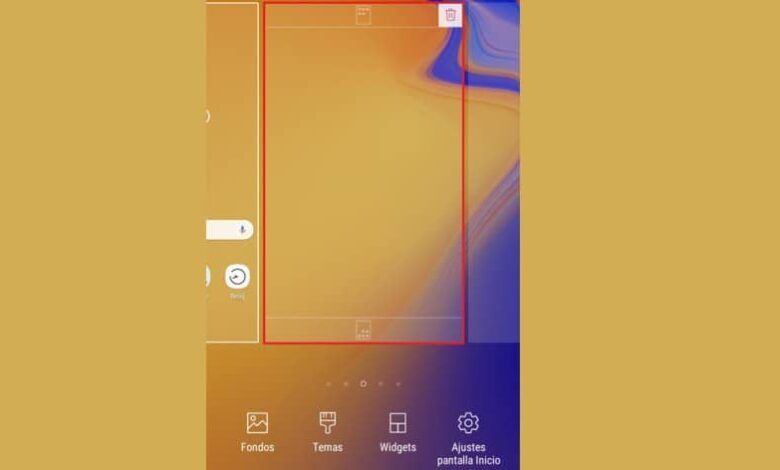
L’activation et la personnalisation du widget disponible pour la barre de recherche Google sont simples et rapides, de sorte que vous ayez toujours votre Android personnalisé. Il s’agit d’une option que Google pour certaines versions implémentée par défaut dans différents appareils Android.
Le géant de l’industrie technologique ne cesse de surprendre avec les meilleurs produits, outils et services proposés par Google. Ce processus est aussi simple que de créer, modifier ou personnaliser un widget Android à l’extrême.
C’est pourquoi aujourd’hui nous voulons vous montrer comment ajouter une touche de personnalité à votre barre de recherche , il est donc temps d’activer et de personnaliser le Widget de votre moteur de recherche.
Étapes à suivre pour activer le Widget dans votre navigateur
Il est temps pour vous d’activer le Widget de votre barre de recherche, et il est important que vous sachiez que l’un des principaux avantages de ceci est qu’il vous donne une navigation rapide par rapport à l’ancienne barre que nous connaissons tous de Google Chrome .
De plus, une fois que vous l’activez automatiquement, toutes les suggestions de recherche apparaîtront, en tenant compte des pages que vous visitez normalement. Vous pouvez également rechercher les meilleurs widgets gratuits pour appareil Android si vous voulez de nouvelles perspectives.
Maintenant, pour activer le widget, la première chose à faire est de vérifier que vous avez Google Chrome sur votre téléphone mobile , cette application est généralement préinstallée sur votre téléphone lorsque vous l’achetez. Mais au cas où ce ne serait pas comme ça sur votre mobile, vous devez le télécharger via le Play Store.
Par la suite, vous devez entrer dans l’écran Widget de votre téléphone, pour cela il vous suffit d’appuyer avec votre doigt sur l’écran d’accueil de votre mobile et l’écran Widget apparaîtra automatiquement.
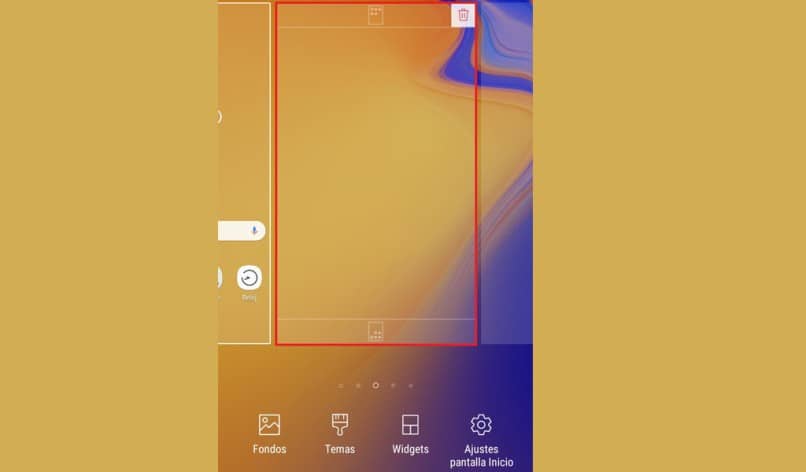
Une fois que vous êtes sur l’écran Widget, cliquez sur l’option » Widgets «. Tous les gadgets disponibles sur votre mobile apparaîtront, cliquez sur celui qui dit » Rechercher dans Chrome «.
Lorsque vous le trouvez, appuyez et maintenez votre doigt sur les widgets et placez-le sur la partie de l’écran que vous voulez qu’il soit, une fois que vous savez où le placer, déposez-le là. De cette façon, vous avez déjà activé les widgets.
Étapes de personnalisation des widgets de la barre de recherche
Maintenant, pour personnaliser vos Widgets, vous devez y retourner, vous verrez que dans la partie supérieure gauche de celui-ci il a trois points ou trois bandes horizontales. Cliquez sur ce menu et une liste avec les options s’affichera. Vous devez sélectionner l’option » Personnaliser les widgets «.
Maintenant, il vous montrera trois options à modifier, parmi lesquelles le logo, la forme, la couleur et la tonalité. Il ne vous reste plus qu’à changer la taille du logo en fonction de votre confort.
Vous avez également la possibilité de modifier l’apparence de votre barre de recherche , que vous souhaitiez qu’elle soit carrée, arrondie ou totalement ronde. De plus, vous pouvez le colorier, c’est l’un des points les plus appréciés des utilisateurs d’Android.
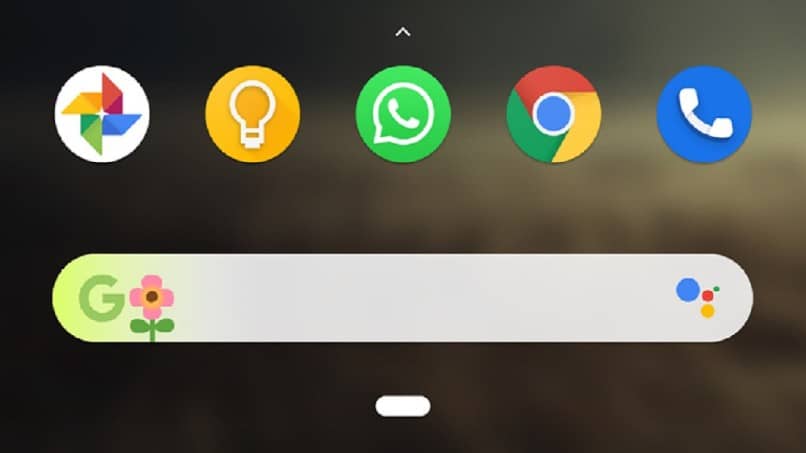
Activez et personnalisez à votre guise
De cette façon, vous pouvez activer et personnaliser les widgets de la barre de recherche Google, lui donnant ainsi une touche plus personnelle et caractéristique de la vôtre. Vous le faites également correspondre à votre mobile, car si vous avez un lanceur, vous pouvez personnaliser les widgets en fonction de ses couleurs.
Comme vous pouvez le voir, c’est un moyen simple et amusant d’ajouter une touche différente à votre téléphone. Pas besoin de télécharger des programmes supplémentaires ou de rechercher des fichiers compliqués sur votre mobile.
De plus, cette barre de recherche a été créée de cette manière par Google afin de donner à ses utilisateurs un moyen plus simple et plus efficace de rechercher depuis leur mobile et d’ajouter également leurs recherches récentes pour faciliter la saisie de certaines pages.
Par exemple, il est possible de prédéterminer les pages de la banque ou une page que vous utilisez quotidiennement pour votre travail ou vos études, et que c’est un peu ennuyeux de devoir chercher la même chose tous les jours.
Vous connaissez déjà le bon chemin pour pouvoir activer et personnaliser les Widgets de la barre de recherche de votre Android. Il est temps pour vous de commencer à personnaliser votre barre de recherche, en lui donnant la touche de personnalité parfaite.




